
Zoom înainte pe bara Touch Bar de pe Mac
Dacă aveți dificultăți de vizualizare a articolelor din Touch Bar, puteți activa zoomul cu Touch Bar, ceea ce afișează o variantă mai mare a Touch Bar pe ecran.
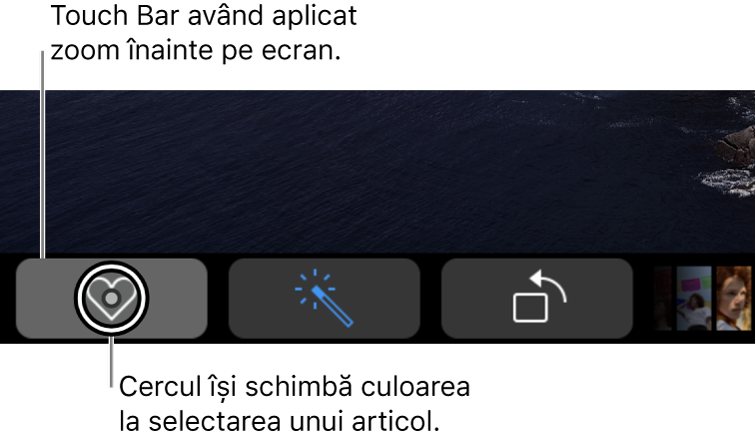
Activați sau dezactivați zoom-ul Touch Bar: Pe Mac, selectați meniul Apple
 > Preferințe sistem, faceți clic pe Accesibilitate, faceți clic pe Zoom, apoi selectați Activează zoomul cu Touch Bar. Pentru a-l dezactiva, deselectați căsuța de validare.
> Preferințe sistem, faceți clic pe Accesibilitate, faceți clic pe Zoom, apoi selectați Activează zoomul cu Touch Bar. Pentru a-l dezactiva, deselectați căsuța de validare.Afișarea cu zoom a Touch Bar pe ecran: Țineți un deget pe Touch Bar. Dacă doar apăsați Touch Bar, varianta cu zoom nu va fi afișată pe ecran; trebuie să mențineți un deget pe Touch Bar.
Mărire sau micșorare zoom: Țineți apăsată tasta Comandă de pe tastatură, simultan apropiind sau depărtând două degete pe Touch Bar.
Selectarea și activarea unui articol: Glisați degetul pe Touch Bar până când cercul de pe ecran ajunge pe articolul dorit pentru selectare, mențineți degetul în acel punct până când cercul își schimbă culoarea (la selectarea articolului), apoi ridicați degetul pentru a activa articolul.
De asemenea, puteți apăsa divizat un articol. Țineți apăsat cu un deget articolul pe care doriți să îl selectați, apoi apăsați cu un alt deget oriunde pe Touch Bar pentru a activa articolul. Nu trebuie să așteptați schimbarea culorii cercului.
Zoomul barei Touch Bar nu este disponibil atunci când utilizați VoiceOver.